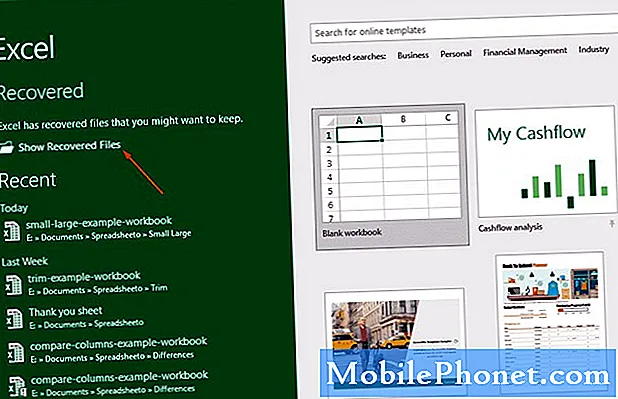#Vivo # Y71 - це бюджетна модель Android-смартфона, яка вперше була випущена в квітні 2018 року. Вона має міцну якість збірки з алюмінієвого корпусу з 6-дюймовим IPS-РК-екраном з роздільною здатністю 720 x 1440 пікселів, який захищений Corning Gorilla Glass 3. Він оснащений 13-мегапіксельною задньою камерою та 5-мегапіксельною селфі-камерою спереду. Під капотом ви знайдете чотириядерний процесор Snapdragon 425, який в парі з 4 ГБ оперативної пам'яті. Хоча це надійний пристрій, є випадки, коли можуть виникнути певні проблеми, які ми вирішимо сьогодні. У цій останній частині нашої серії виправлення неполадок ми вирішимо, що Vivo Y71 не підключиться до проблеми Wi-Fi.
Якщо ви є власником Vivo Y71 або будь-яким іншим пристроєм Android, будь ласка, зв'яжіться з нами за допомогою цієї форми. Ми будемо більш ніж раді допомогти вам у вирішенні будь-яких проблем, які можуть виникнути у вас із пристроєм. Це безкоштовна послуга, яку ми пропонуємо без жодних рядків. Проте ми просимо, щоб, коли ви зв’яжетесь з нами, намагалися бути якомога детальнішими, щоб можна було зробити точну оцінку та дати правильне рішення.
Як виправити Vivo Y71 не буде підключатися до проблеми Wi-Fi
Переконайтеся, що ваш телефон працює на найновішій версії програмного забезпечення, перш ніж виконувати будь-який із рекомендованих кроків з усунення несправностей, перелічених нижче. Якщо доступне оновлення, я пропоную спочатку завантажити та встановити його. Це мінімізує ймовірність виникнення проблеми через застарілу версію програмного забезпечення.
Не забудьте увімкнути перемикач Wi-Fi
Ваш телефон має комутатор Wi-Fi, який можна знайти в його налаштуваннях. Цей перемикач потрібно ввімкнути, щоб пристрій підключався до мережі Wi-Fi. Бувають випадки, коли цей перемикач вимикається, здається, що існує проблема з Wi-Fi. У цьому випадку вам спочатку потрібно зробити, щоб увімкнути налаштування Wi-Fi на телефоні.
- Виберіть Налаштування
- Виберіть Бездротові мережі та мережі
- Виберіть Wi-Fi
- Увімкніть Wi-Fi
Спробуйте перевірити, чи телефон може підключитися до мережі Wi-Fi.
Перевірте, чи не проблема викликана маршрутизатором
Іноді проблема виникає не через проблему з телефоном, а натомість із маршрутизатором. Наступним кроком є усунення маршрутизатора як можливої причини проблеми. Чи можуть інші пристрої успішно підключитися до маршрутизатора? Чи активовано маршрутизатор налаштування (фільтрація MAC), яке блокує підключення телефону до нього? Один із швидких способів перевірити, чи це проблема, пов’язана з маршрутизатором, - спробувати підключити телефон до іншої мережі Wi-Fi, а потім перевірити, чи проблема все-таки виникає. Якщо цього не сталося, то дуже ймовірно, що проблему спричинив маршрутизатор.
Виконайте м’який скидання
Ви переконалися, що проблема не викликана маршрутизатором, час перевірити, чи не проблема викликана пошкодженими тимчасовими даними. Вам потрібно буде оновити програмне забезпечення телефону, що можна легко зробити, просто перезавантаживши пристрій. Хоча це зазвичай робиться на пристрої, що не реагує, він також повинен працювати в цьому випадку, оскільки це призведе до видалення пошкоджених даних у телефоні.
- Натисніть та утримуйте клавішу живлення та зменшення гучності до 45 секунд.
- Зачекайте, поки пристрій перезапуститься.
Перевірте, чи не підключиться Vivo Y71 до Wi-Fi, проблема все ще виникає.
Скиньте налаштування телефонної мережі
Цей крок зазвичай робиться, коли телефон має проблеми з підключенням до мережі передачі даних. Наступні зміни відбудуться на вашому телефоні.
- Збережені мережі Wi-Fi буде видалено.
- Спарені пристрої Bluetooth буде видалено.
- Налаштування синхронізації фонових даних будуть увімкнені.
- Обмежувальні налаштування даних у програмах, які були ввімкнені / вимкнені клієнтом вручну, буде скинуто до налаштувань за замовчуванням.
- Режим вибору мережі буде встановлений на автоматичний.
Щоб скинути налаштування мережі свого пристрою:
- Увімкніть телефон, натискаючи на кілька хвилин клавішу живлення
- Виберіть Налаштування
- Торкніться значка додаткових налаштувань.
- Торкніться Резервне копіювання та скидання.
- Виберіть Скинути налаштування мережі.
Перевірте, чи не підключиться Vivo Y71 до Wi-Fi, проблема все ще виникає.
Увімкніть телефон у безпечному режимі
Іноді програма, яку ви завантажили з магазину Google Play, спричинятиме проблеми з телефоном під час її встановлення. Це може бути пов’язано з помилками програми або проблемами несумісності програми та телефону. Щоб перевірити, чи не викликає проблему програма, яку ви завантажили, вам доведеться запустити телефон у безпечному режимі, оскільки лише попередньо встановлені програми можуть працювати в цьому режимі.
- Вимкніть телефон
- Натисніть кнопку живлення, щоб увімкнути телефон, потім довго натискайте клавішу зменшення гучності, коли з'являється логотип Vivo
- Тепер телефон повинен завантажуватися в безпечному режимі.
Якщо проблема не виникає в цьому режимі, це, швидше за все, викликано встановленою вами програмою. Дізнайтеся, що це за програма, та видаліть її.
Протріть розділ кешу телефону
Бувають випадки, коли кешовані дані, що зберігаються у виділеному розділі телефону, можуть бути пошкоджені. Коли це трапляється, це зазвичай спричиняє виникнення певних проблем у телефоні. Щоб усунути ймовірність того, що саме це спричиняє проблему, вам доведеться стерти розділ кешу телефону з режиму відновлення.
- Натисніть і утримуйте ненадовго клавішу зменшення гучності + живлення.
- Відпустіть усі кнопки, коли з’явиться режим швидкого завантаження.
- У цьому режимі виберіть “Відновлення”. Використовуйте зменшення гучності для навігації та клавішу живлення, щоб підтвердити це.
- Натисніть клавішу гучності, щоб виділити опцію Wipe cache, а потім клавішу живлення, щоб вибрати її
- Використовуйте клавіші гучності, щоб перейти до "перезавантажити систему зараз", і натисніть клавішу живлення.
Перевірте, чи не підключиться Vivo Y71 до Wi-Fi, проблема все ще виникає.
Виконайте скидання до заводських налаштувань
Якщо вищезазначені кроки не вдається виправити, Vivo Y81 не підключиться до проблеми Wi-Fi, то я пропоную вам виконати скидання до заводських налаштувань. Перед скиданням обов’язково зробіть резервну копію даних телефону.
- Натисніть і утримуйте ненадовго клавішу зменшення гучності + живлення.
- Відпустіть усі кнопки, коли з’явиться режим швидкого завантаження.
- У цьому режимі виберіть “Відновлення”. Використовуйте зменшення гучності для навігації та клавішу живлення, щоб підтвердити це.
- Натисніть клавішу гучності, щоб виділити “wipe data / factory reset”, і натисніть кнопку живлення, щоб увійти. З'явиться екран із великою кількістю НІ та ТАК, клавіші регулювання гучності знову перейдуть до ТАК та натисніть клавішу живлення.
- Використовуйте клавіші гучності, щоб перейти до "перезавантажити систему зараз", і натисніть клавішу живлення.
Налаштуйте телефон, а потім перевірте, чи проблема не зникає. Якщо це відбувається, це може бути спричинено несправним апаратним компонентом.Що ви зараз захочете зробити, це доставити телефон до сервісного центру та перевірити його.